Как эмулировать мобильный браузер на ПК?
Взгляните быстро
Эмуляция мобильного браузера на вашем компьютере необходима для различных задач, таких как тестирование, разработка, управление социальными сетями и улучшение конфиденциальности. В этом руководстве рассматриваются несколько эффективных методов эмуляции мобильного браузера на компьютере.
Задумывались ли вы, почему, даже если у вас есть браузер на компьютере, вам все равно нужно эмулировать мобильный браузер?
Вот в чем дело: некоторые веб-сайты предлагают больше функций, когда к ним обращаются с мобильных устройств. Использование настольного браузера для этих сайтов может привести к ограниченному и неудобному опыту.
Возможно, вам также захочется увидеть, как веб-сайт выглядит на определенных мобильных устройствах, таких как iPhone, iPad и другие.
Если вы ищете способы получить доступ к мобильным версиям сайтов с настольного браузера, вы находитесь в правильном месте. В этой статье будут рассмотрены несколько эффективных методов эмуляции мобильного браузера на вашем компьютере.
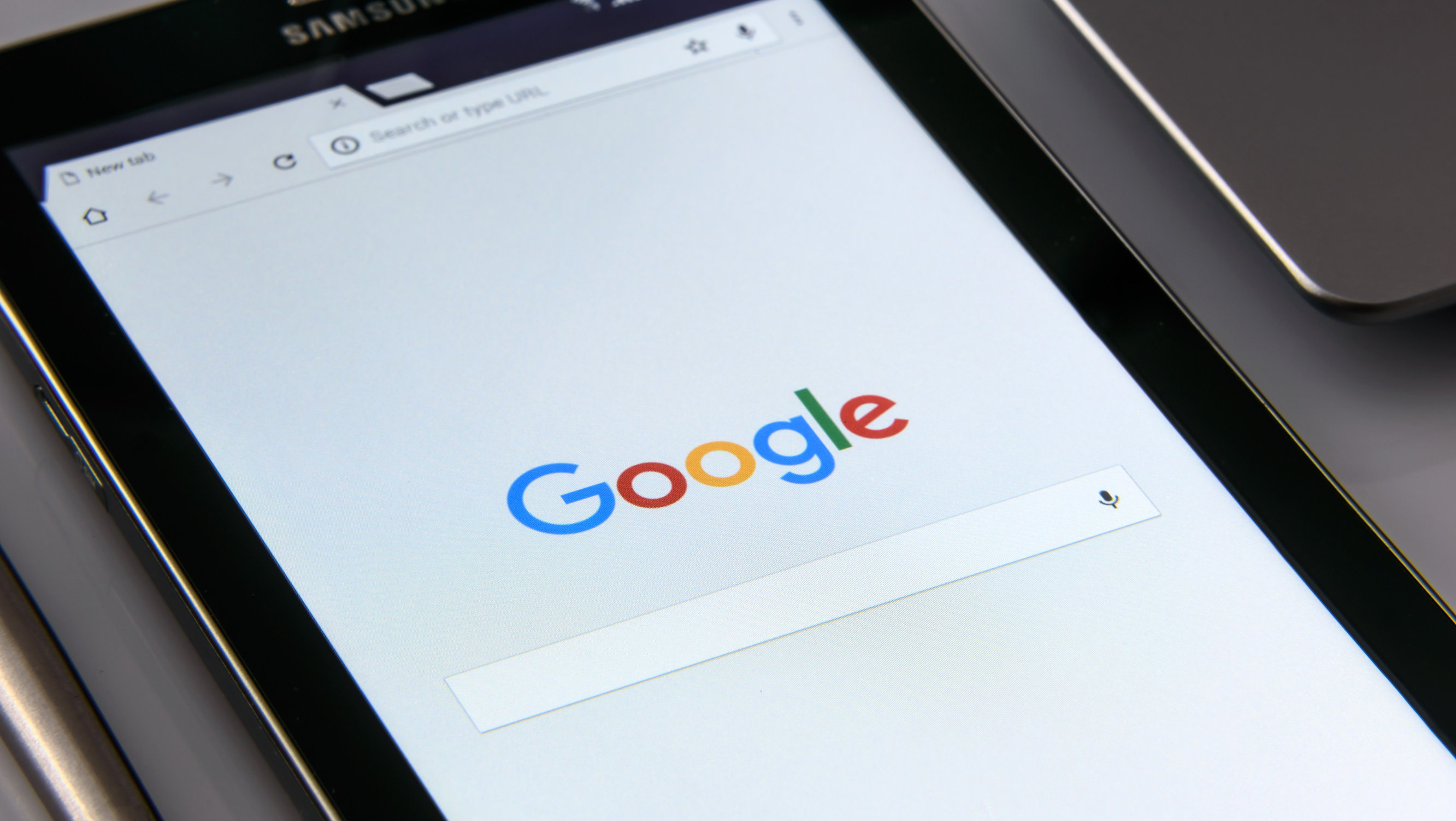
Методы эмуляции мобильного браузера на ПК
Использование инструментов разработчика браузера
Большинство современных браузеров, таких как Google Chrome, Firefox и Microsoft Edge, имеют встроенные инструменты разработчика, которые позволяют эмулировать мобильное устройство. Вот как это сделать:
Google Chrome:
-
Откройте Chrome и перейдите на сайт, который хотите протестировать или посетить.
-
Нажмите на значок меню с тремя точками в правом верхнем углу браузера, затем перейдите в раздел Дополнительные инструменты и выберите Инструменты разработчика из выпадающего меню. Или просто щелкните правой кнопкой мыши на странице и выберите Просмотреть код.
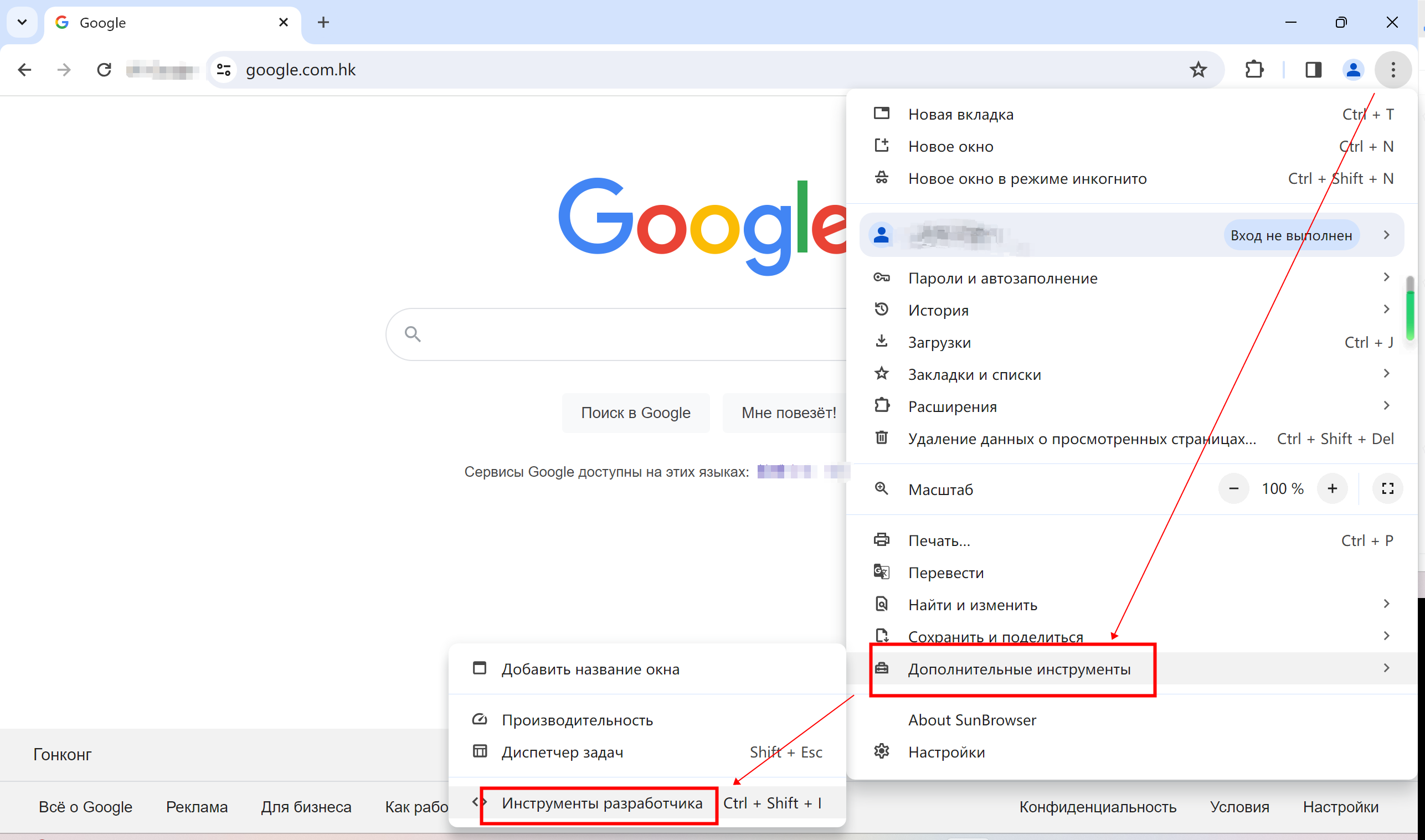
-
Нажмите на значок режима устройства (значок телефона/планшета), как показано на скриншоте ниже.
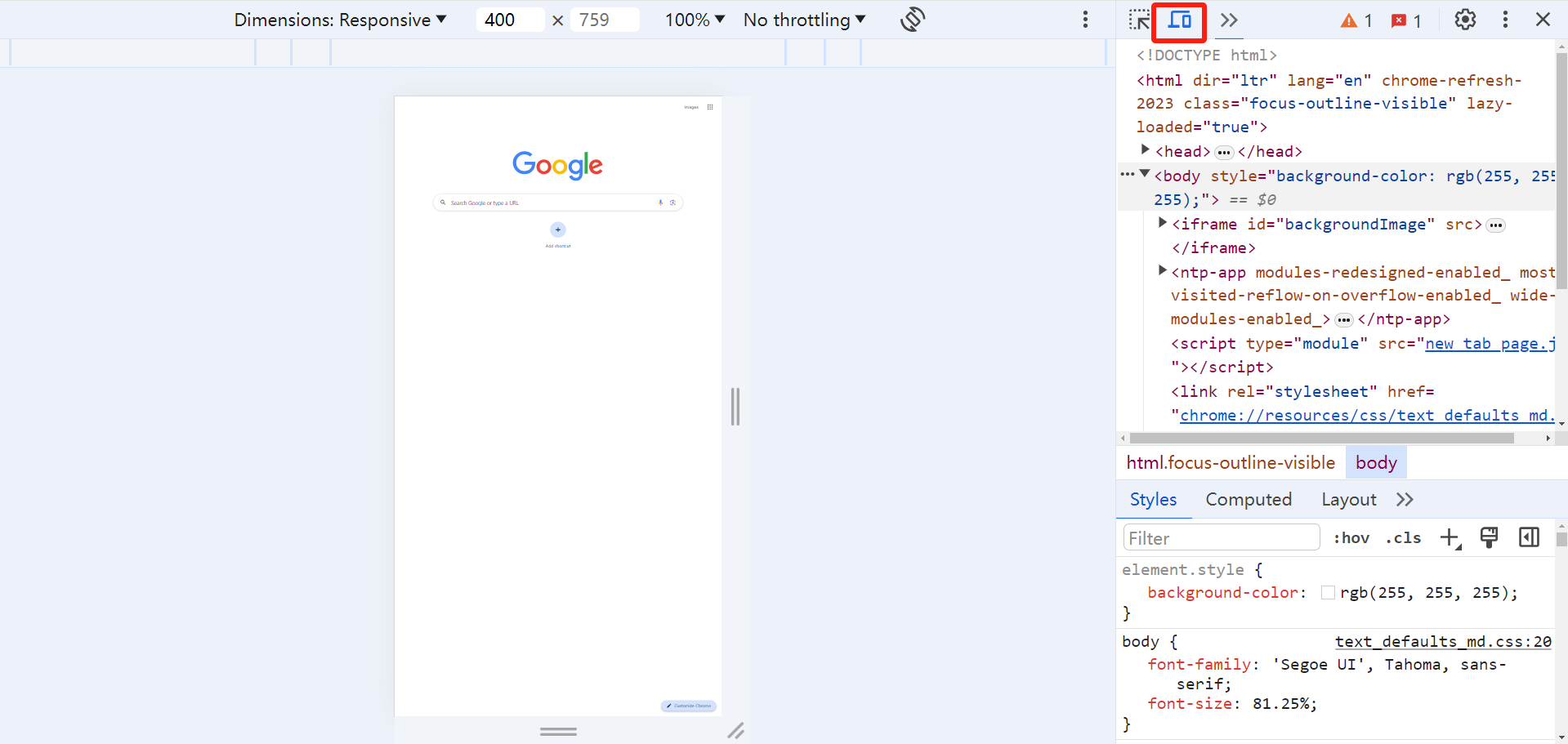
-
Выберите устройство из списка (например, iPhone, Galaxy S5) или создайте собственное устройство.
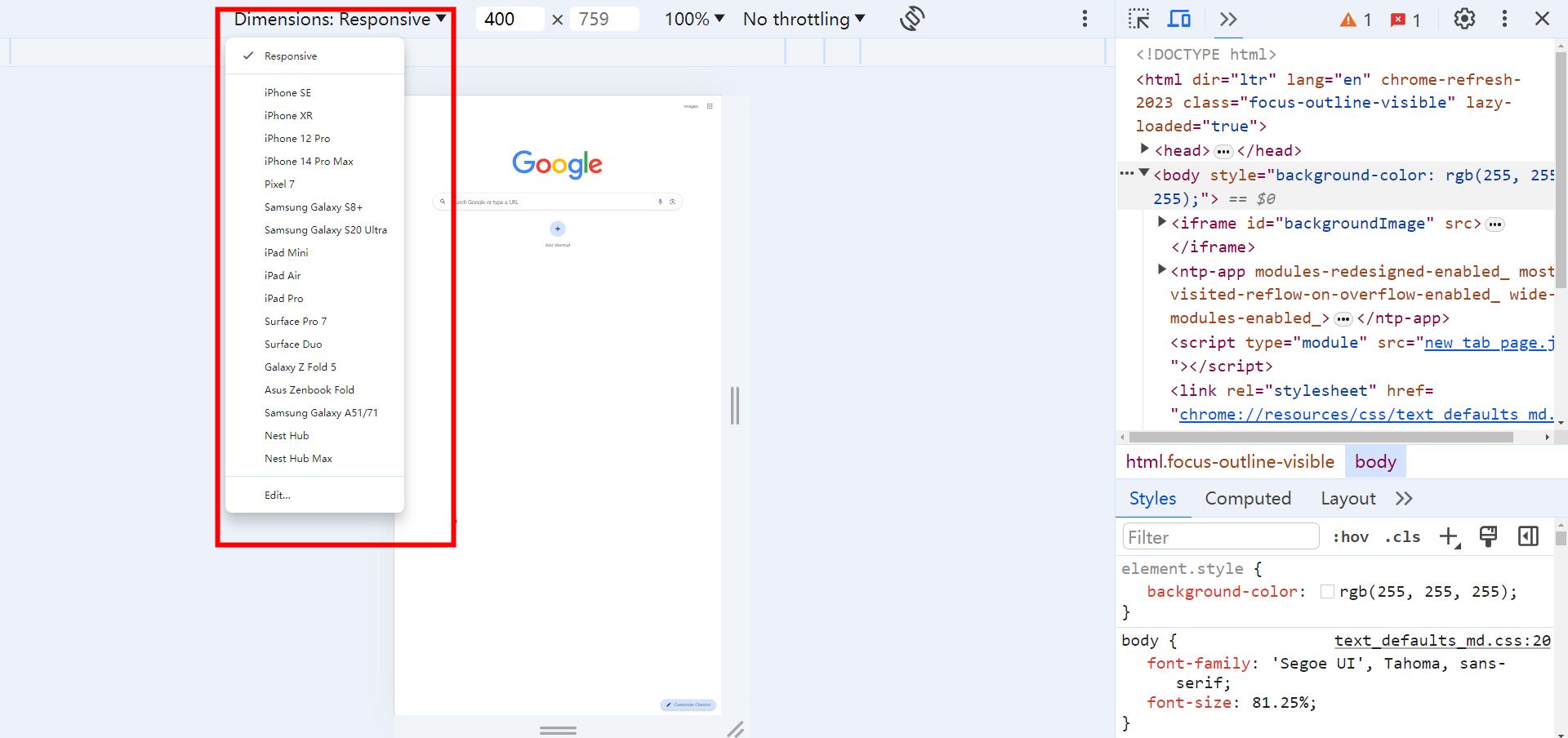
-
Страница перезагрузится и отобразится так, как она выглядела бы на выбранном мобильном устройстве.
Microsoft Edge:
-
Откройте Edge и посетите сайт, который хотите протестировать.
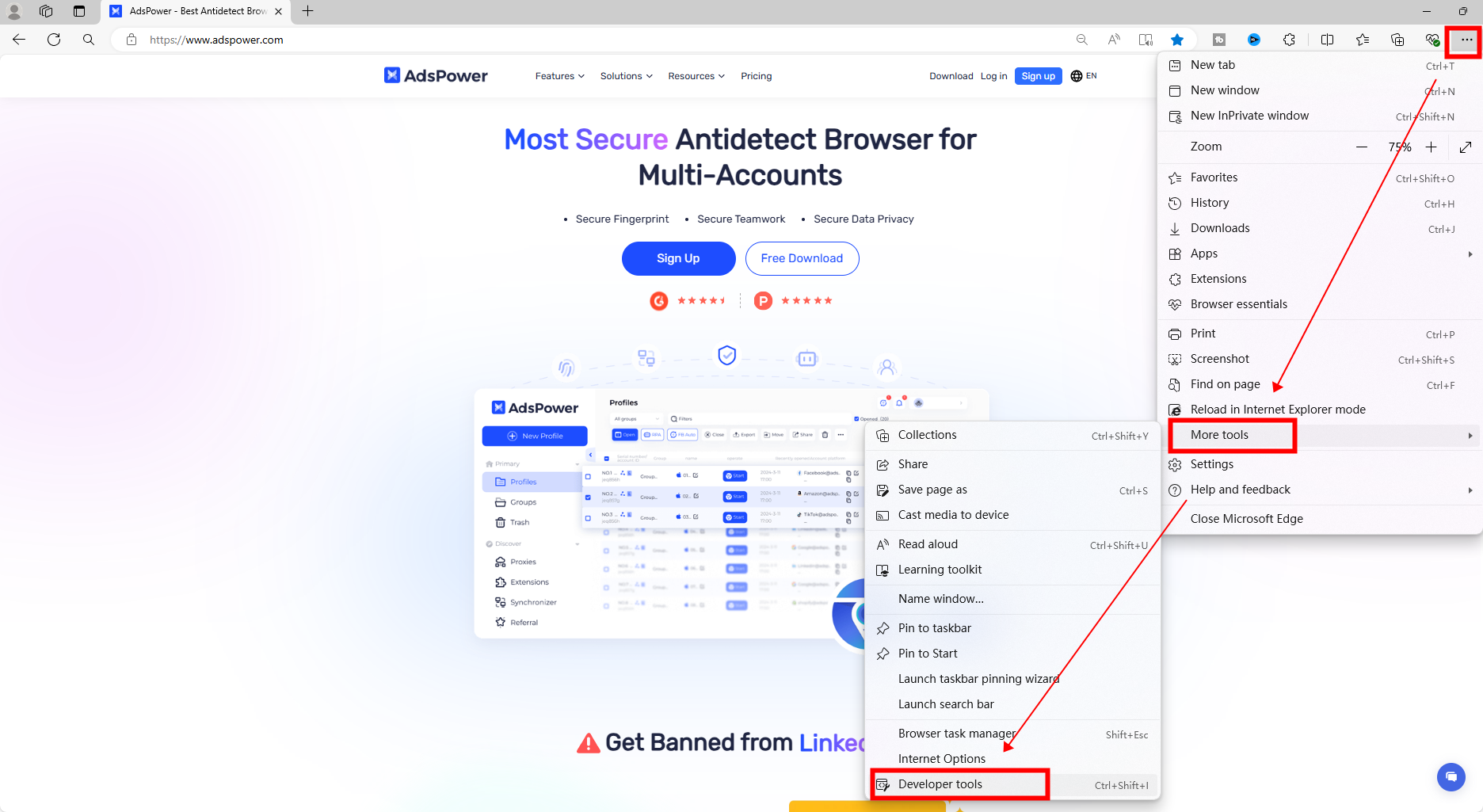
-
Нажмите на значок меню с тремя точками в правом верхнем углу браузера, затем перейдите в раздел Дополнительные инструменты и выберите Инструменты разработчика из выпадающего меню. Или просто щелкните правой кнопкой мыши на странице и выберите Просмотреть код.
-
Нажмите на значок режима устройства (значок телефона/планшета), как показано на скриншоте ниже.
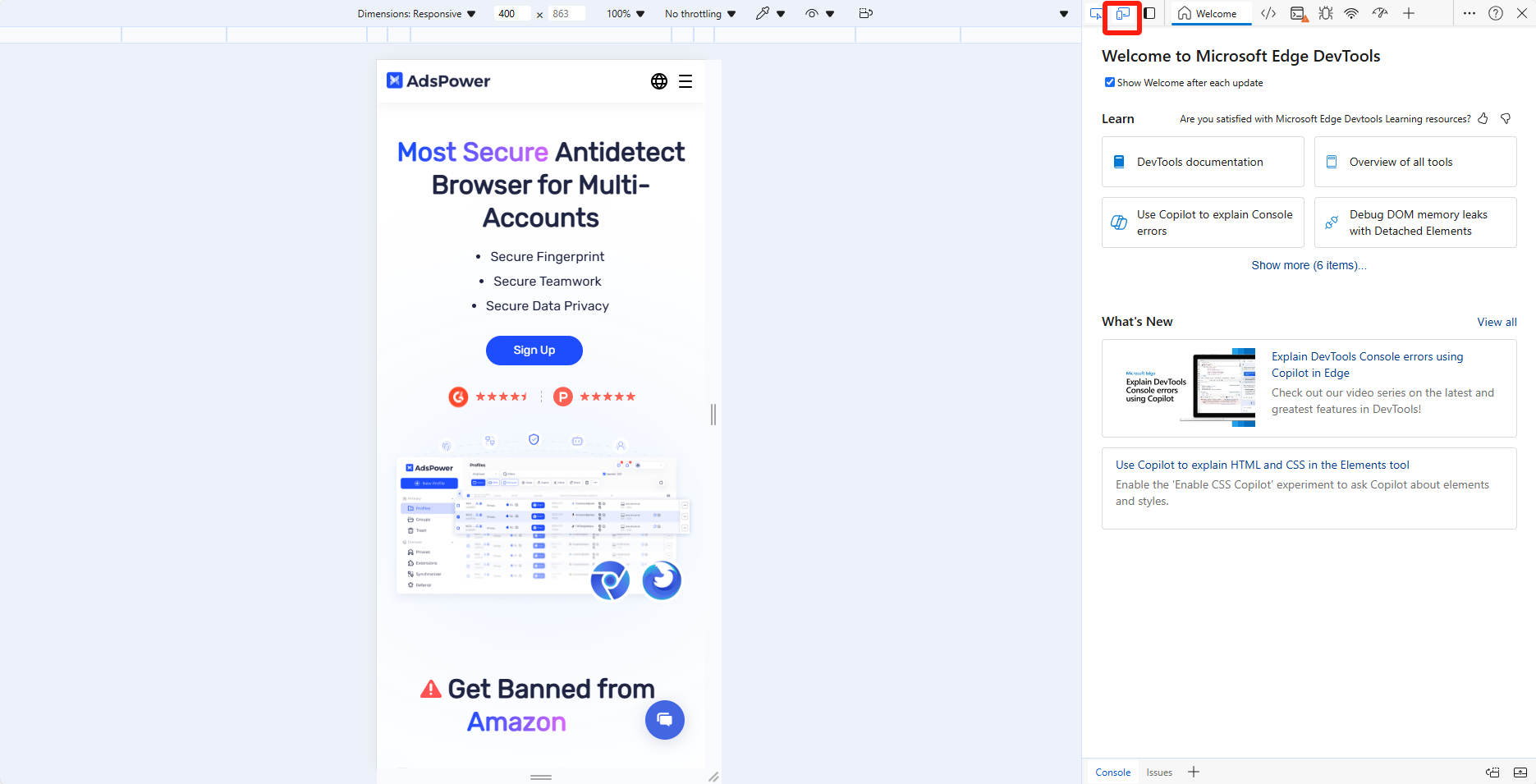
-
Выберите устройство из списка (например, iPhone, Galaxy S5) или создайте собственное устройство.
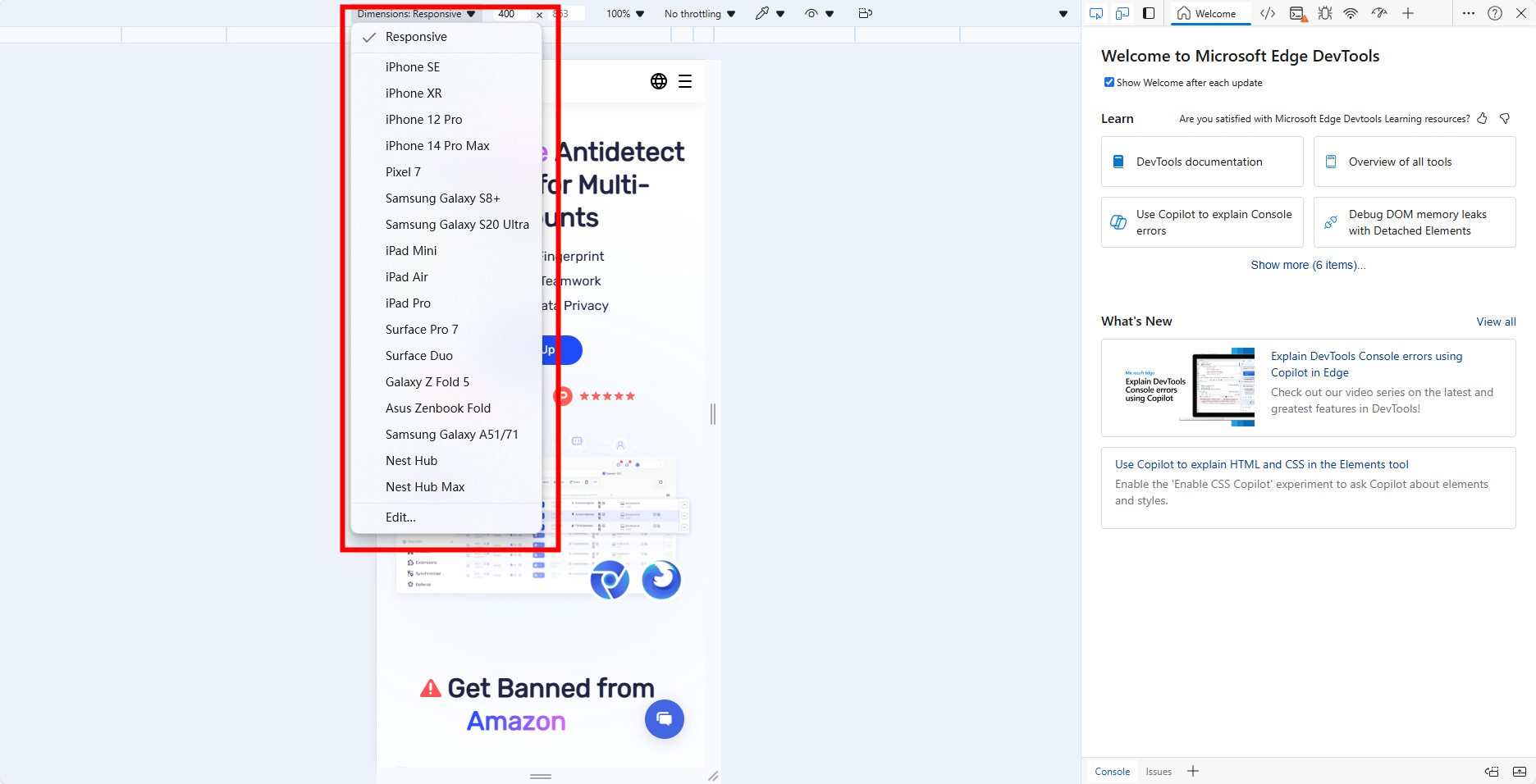
-
Страница перезагрузится и отобразится так, как она выглядела бы на выбранном мобильном устройстве.
Mozilla Firefox:
-
Откройте Firefox и посетите сайт, который хотите протестировать.
-
Нажмите на значок меню с тремя линиями в правом верхнем углу браузера, затем перейдите в раздел Другие инструменты и выберите Инструменты веб-разработчика из выпадающего меню. Или просто щелкните правой кнопкой мыши на странице и выберите Исследовать.
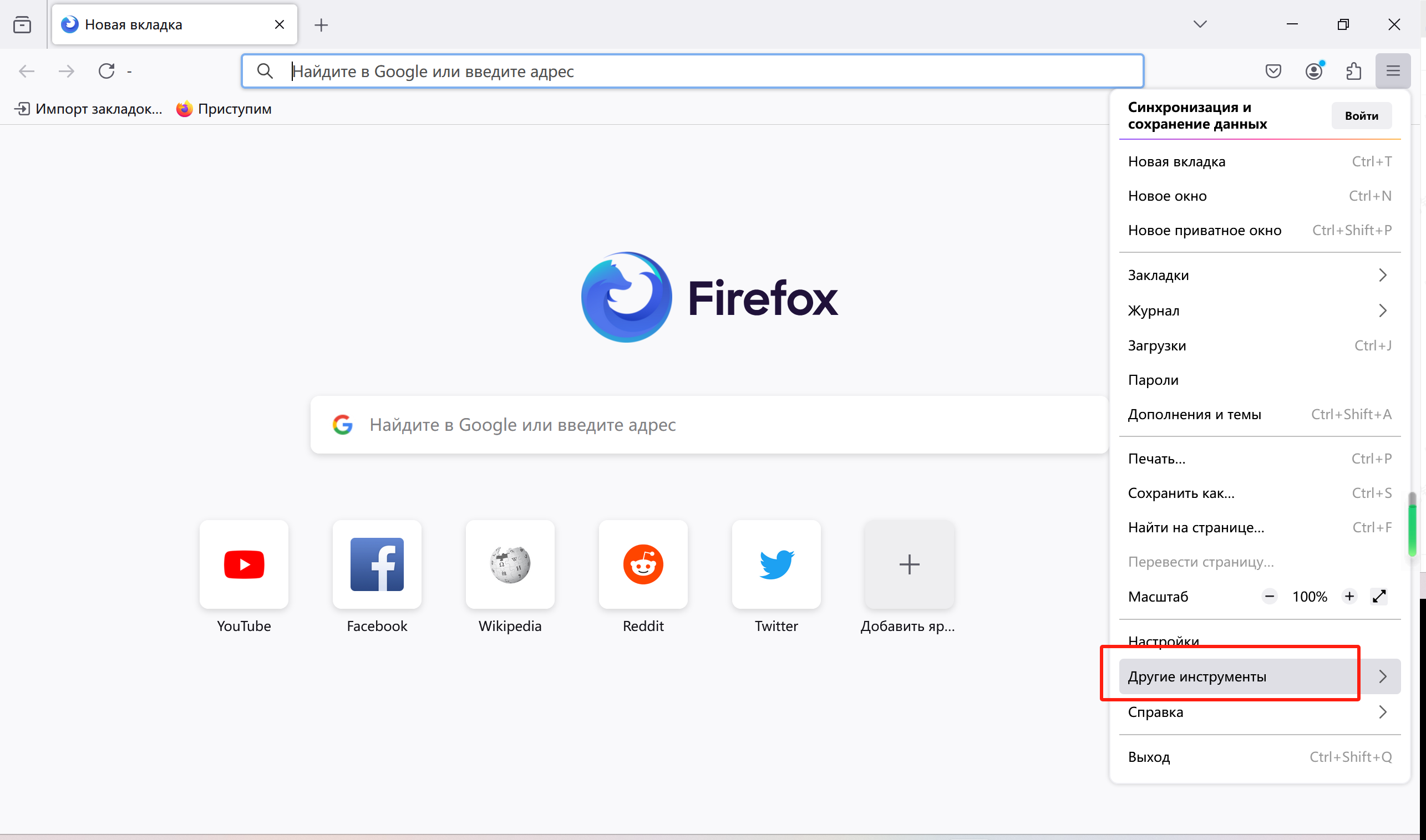
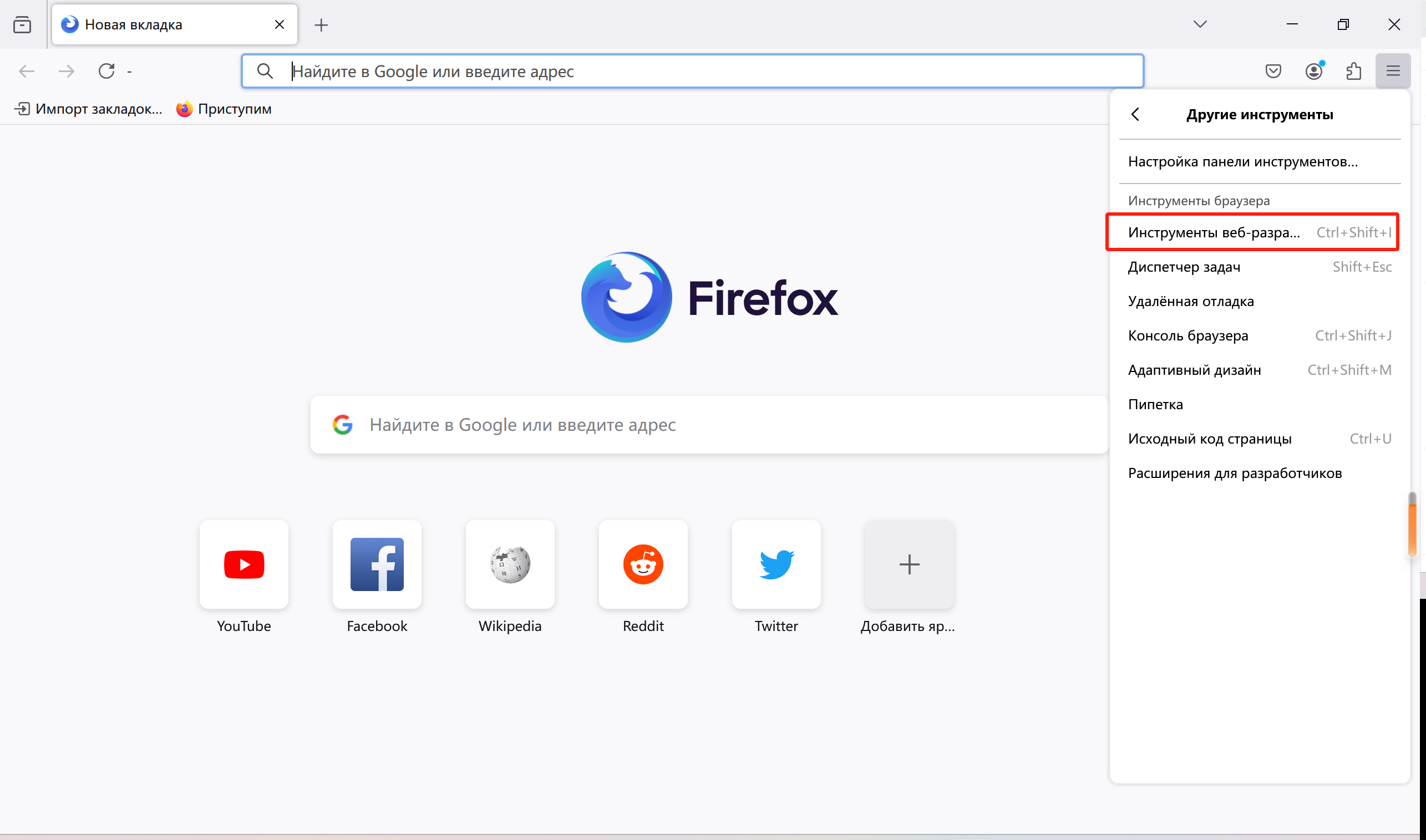
-
Нажмите на значок режима адаптивного дизайна (значок телефона/планшета), как показано на скриншоте ниже.
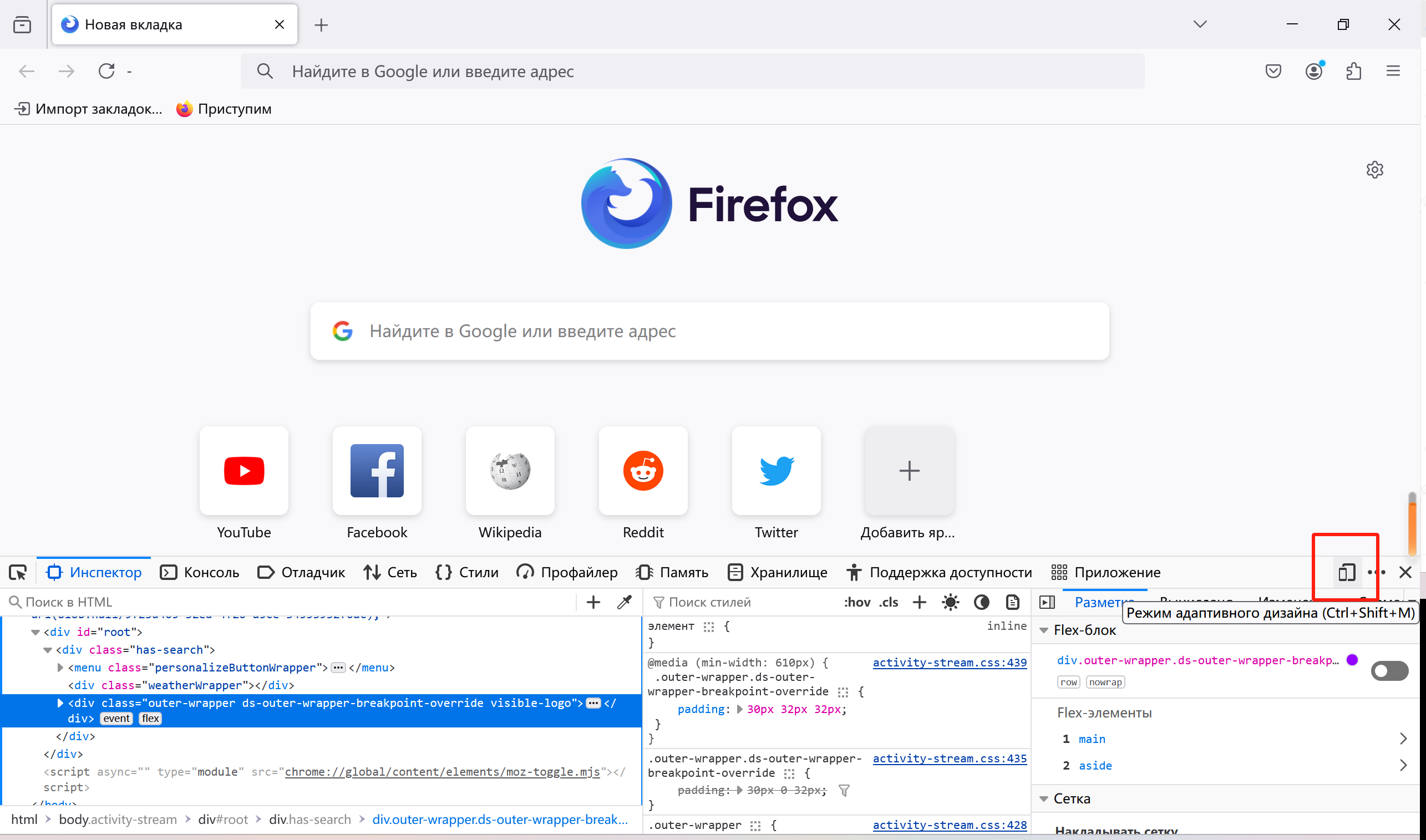
-
Выберите устройство из списка (например, iPhone, Galaxy S5) или создайте собственное устройство.
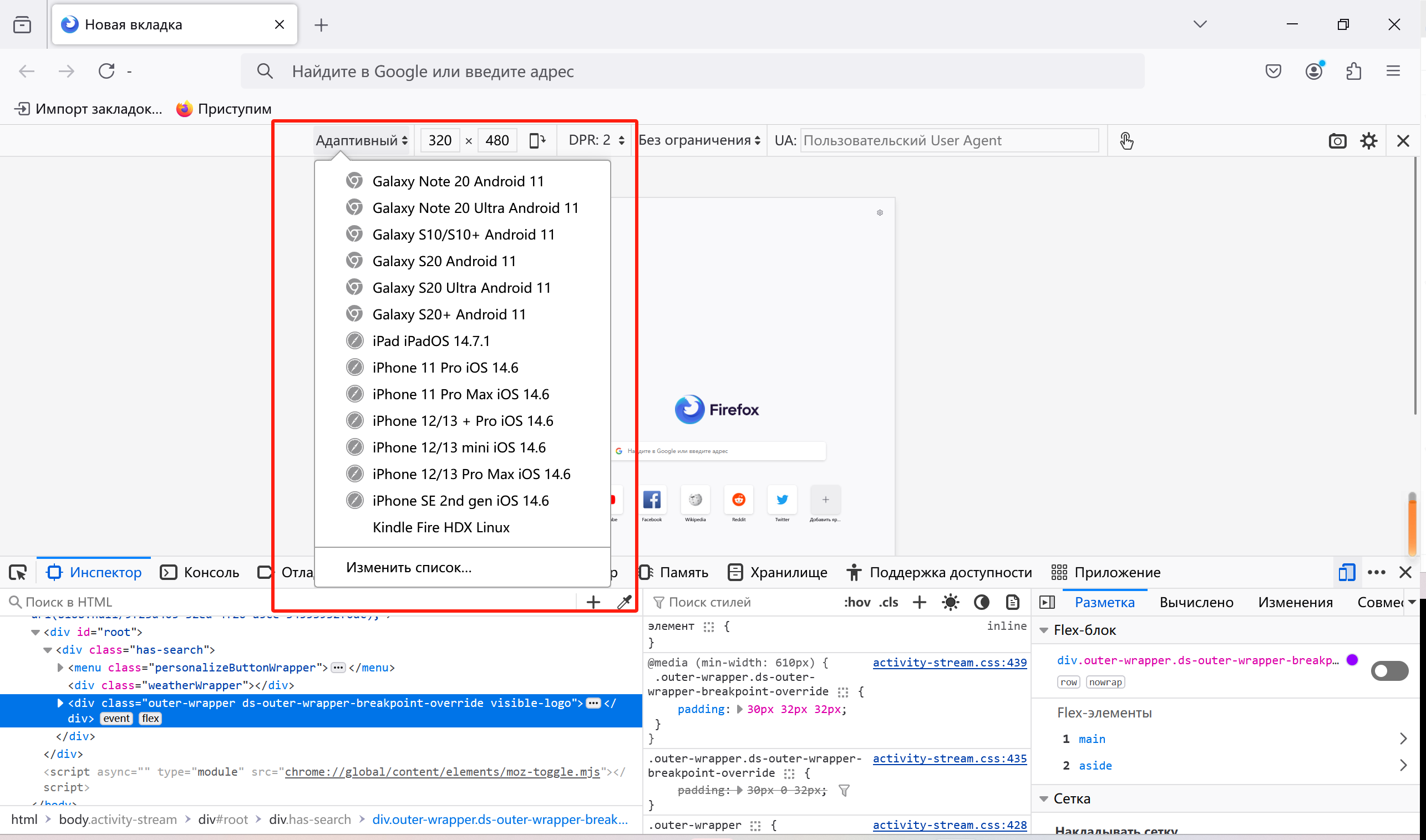
-
Страница перезагрузится и отобразится так, как она выглядела бы на выбранном мобильном устройстве.
Safari:
-
Откройте Safari и перейдите на сайт, который хотите протестировать.
-
В строке меню Safari выберите Разработка, а затем нажмите Включить режим адаптивного дизайна.
-
Затем выберите устройство из выпадающего списка или меню устройств.
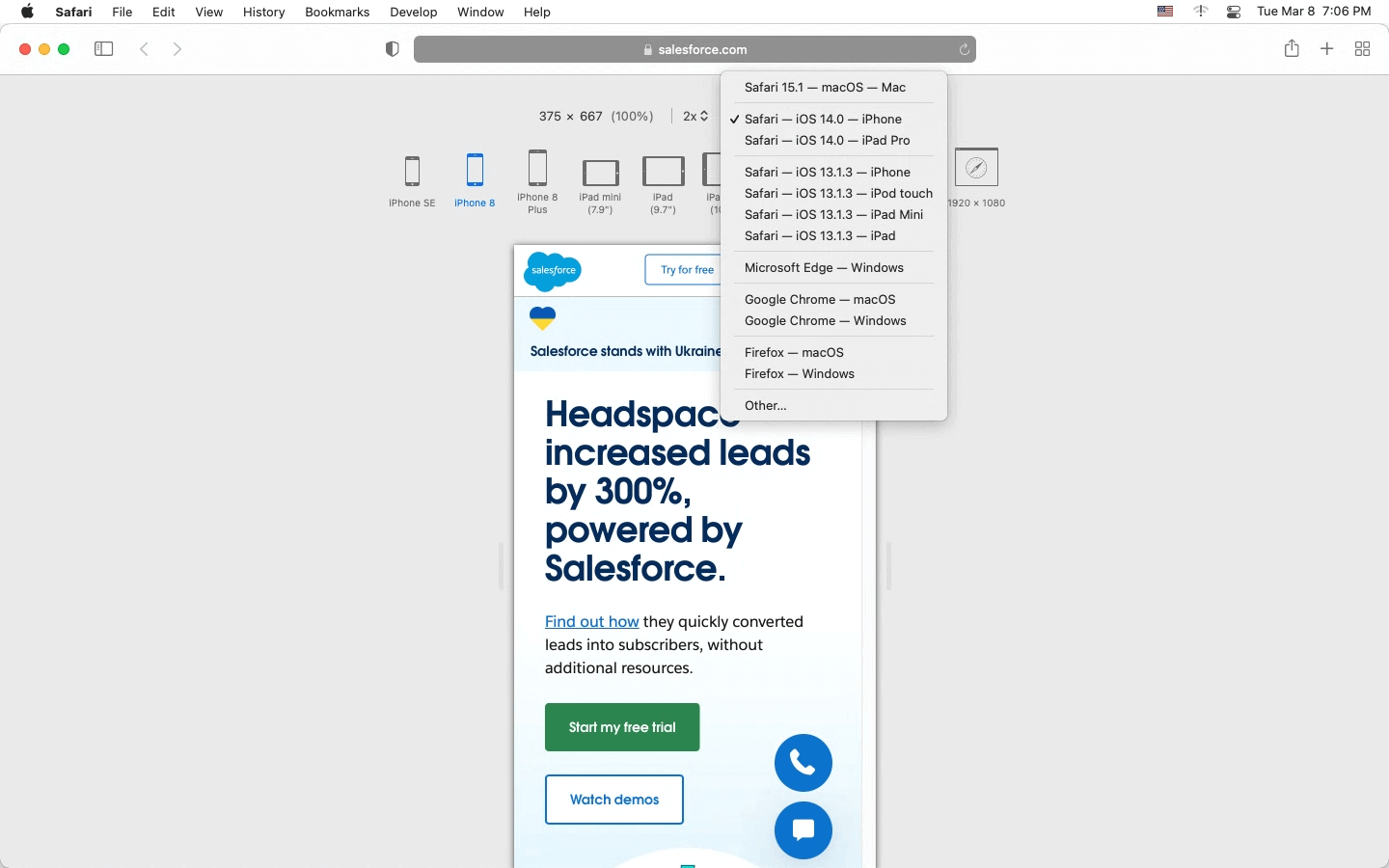
-
После выбора устройства страница перезагрузится и отобразится так, как она выглядела бы на выбранном мобильном устройстве.
Использование расширений браузера
Для более продвинутой симуляции можно использовать расширения браузера, предлагающие дополнительные функции:
Строка User-Agent предоставляет информацию о вашем браузере, операционной системе и устройстве. Веб-сайты используют эту информацию для оптимизации контента для вашего устройства или для отслеживания поведения пользователей. Это расширение браузера позволяет вам изменить строку "User-Agent", которую ваш браузер отправляет на веб-сайты.
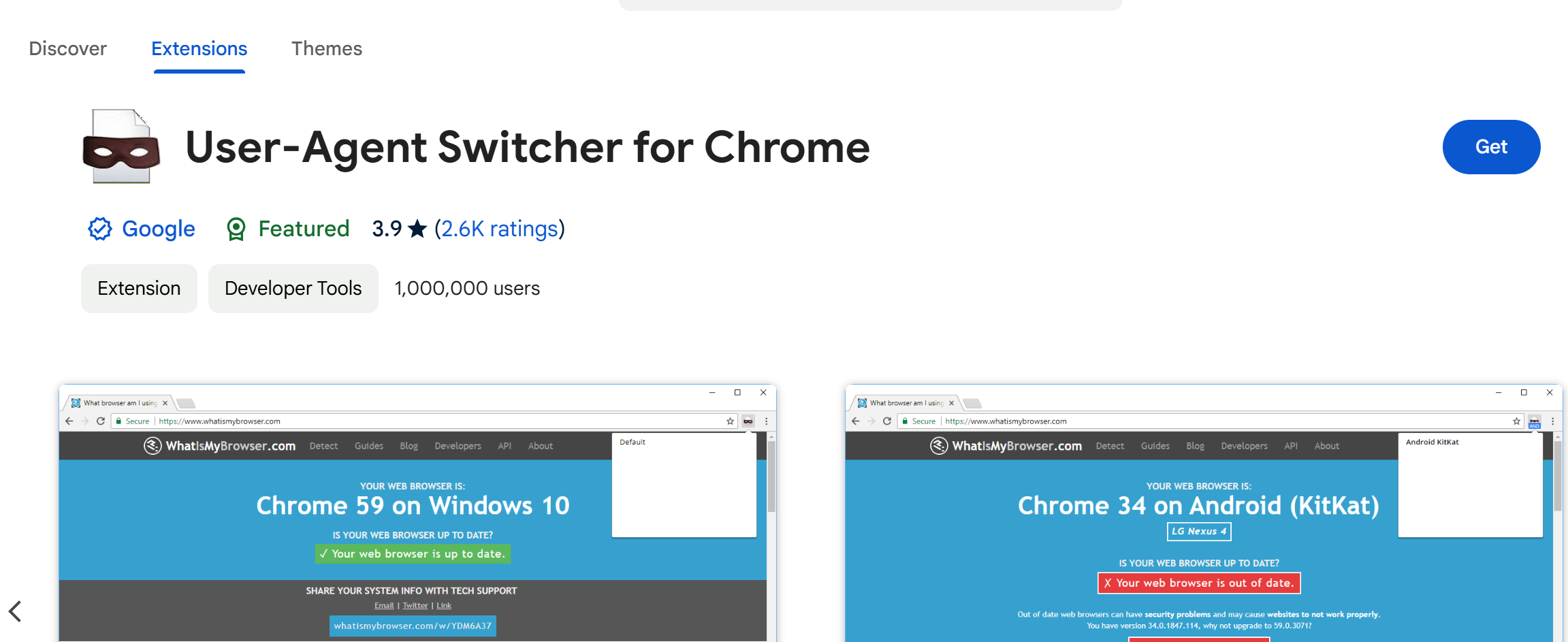
Window Resizer — это расширение браузера или инструмент, который позволяет изменять размеры окна браузера до определенных размеров. Это особенно полезно для веб-разработчиков и дизайнеров, которым нужно тестировать, как веб-сайт или приложение выглядит и функционирует на разных устройствах.
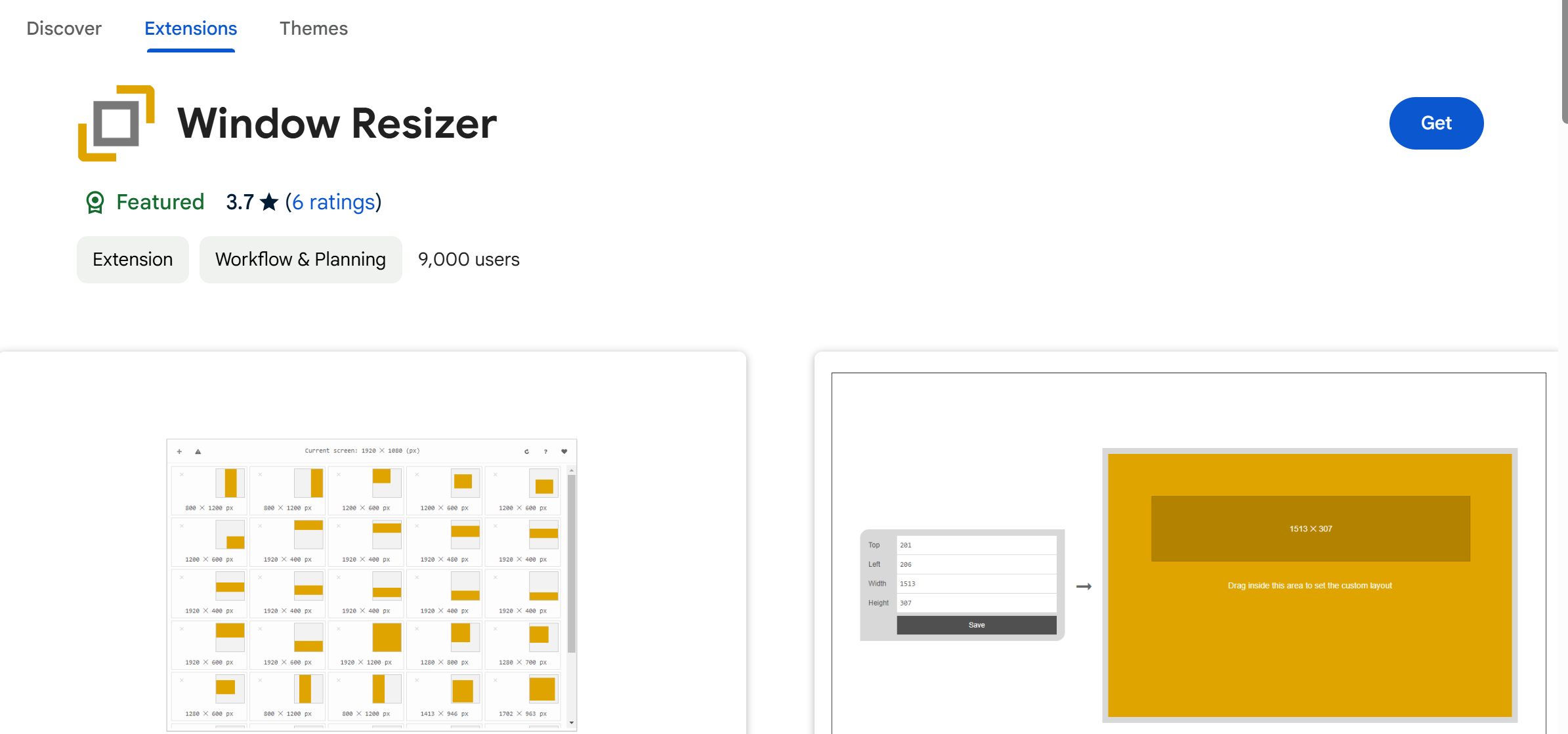
Использование программного обеспечения для эмуляции мобильных браузеров
Вы также можете использовать специализированное программное обеспечение для эмуляции мобильных браузеров:
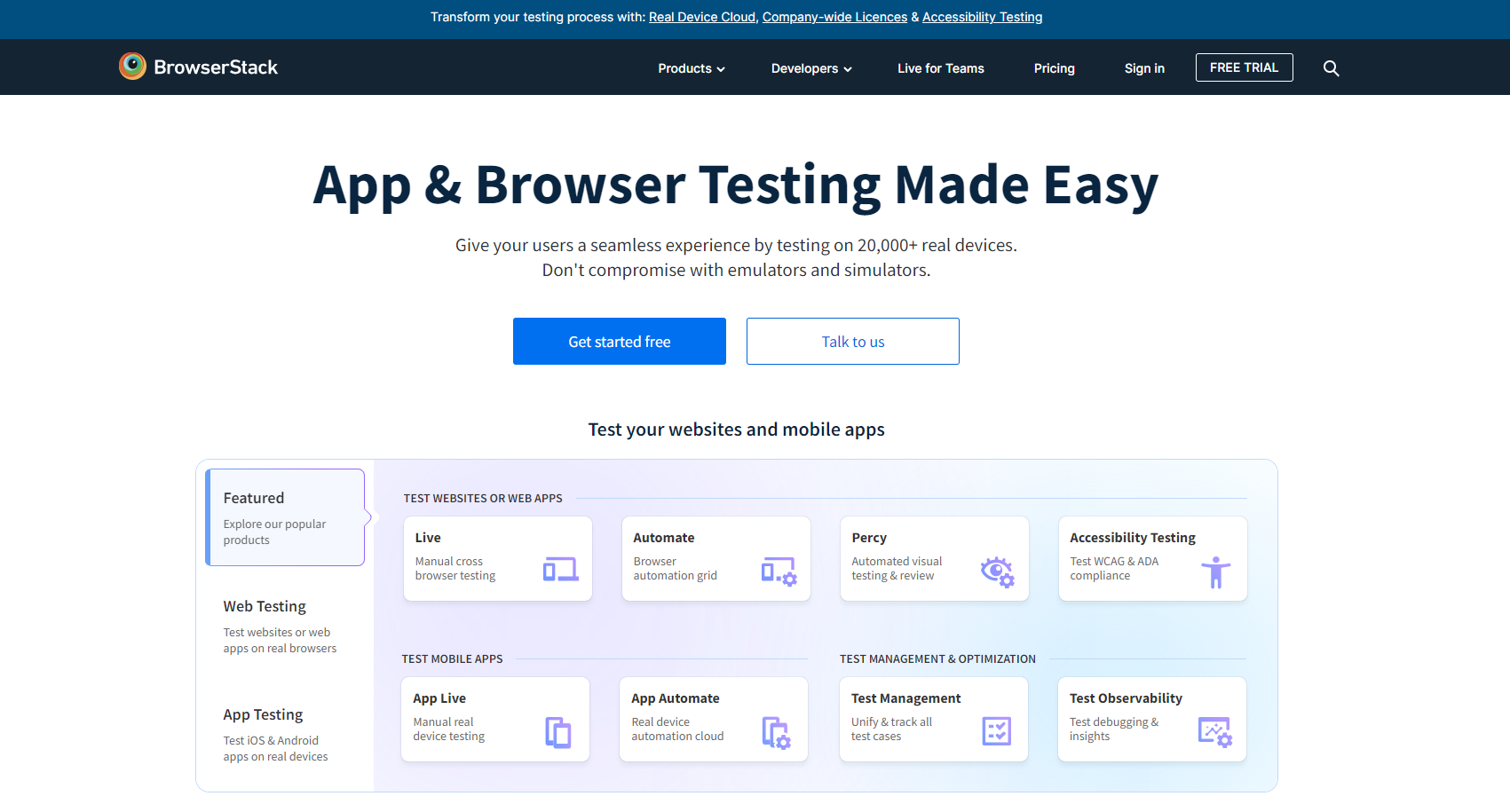
BrowserStack — это облачная платформа тестирования, которая позволяет разработчикам и тестировщикам выполнять кросс-браузерное и кросс-устройство тестирование веб-сайтов и мобильных приложений. Она предоставляет доступ к широкому ассортименту реальных устройств и браузеров, что позволяет пользователям видеть, как их приложения работают на различных операционных системах, размерах экранов и версиях браузеров, без необходимости поддерживать физическое оборудование.
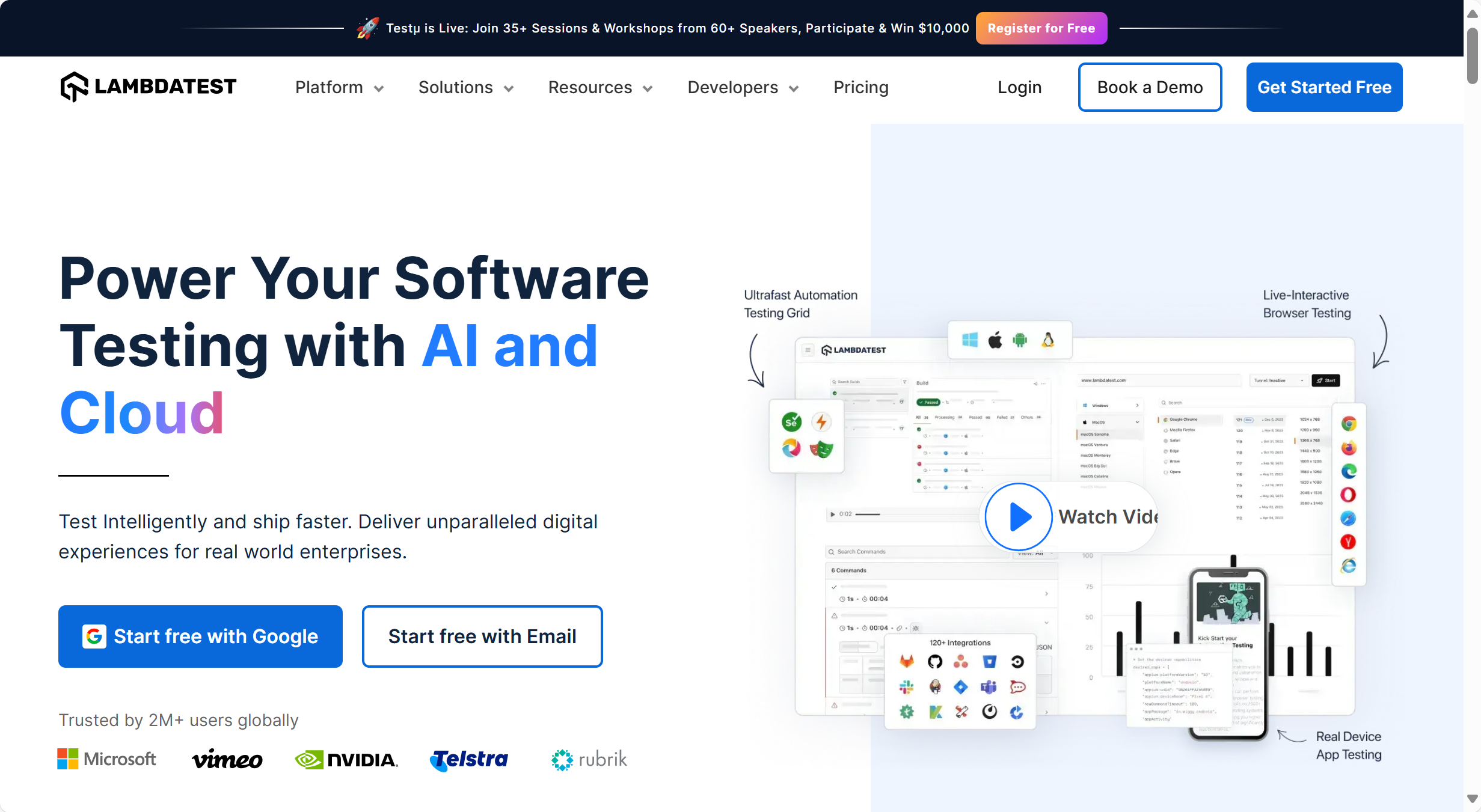
Lambdatest аналогичен BrowserStack, предоставляя разработчикам и тестировщикам возможность выполнять ручное и автоматическое тестирование веб-сайтов и веб-приложений на широком спектре браузеров, операционных систем и устройств.
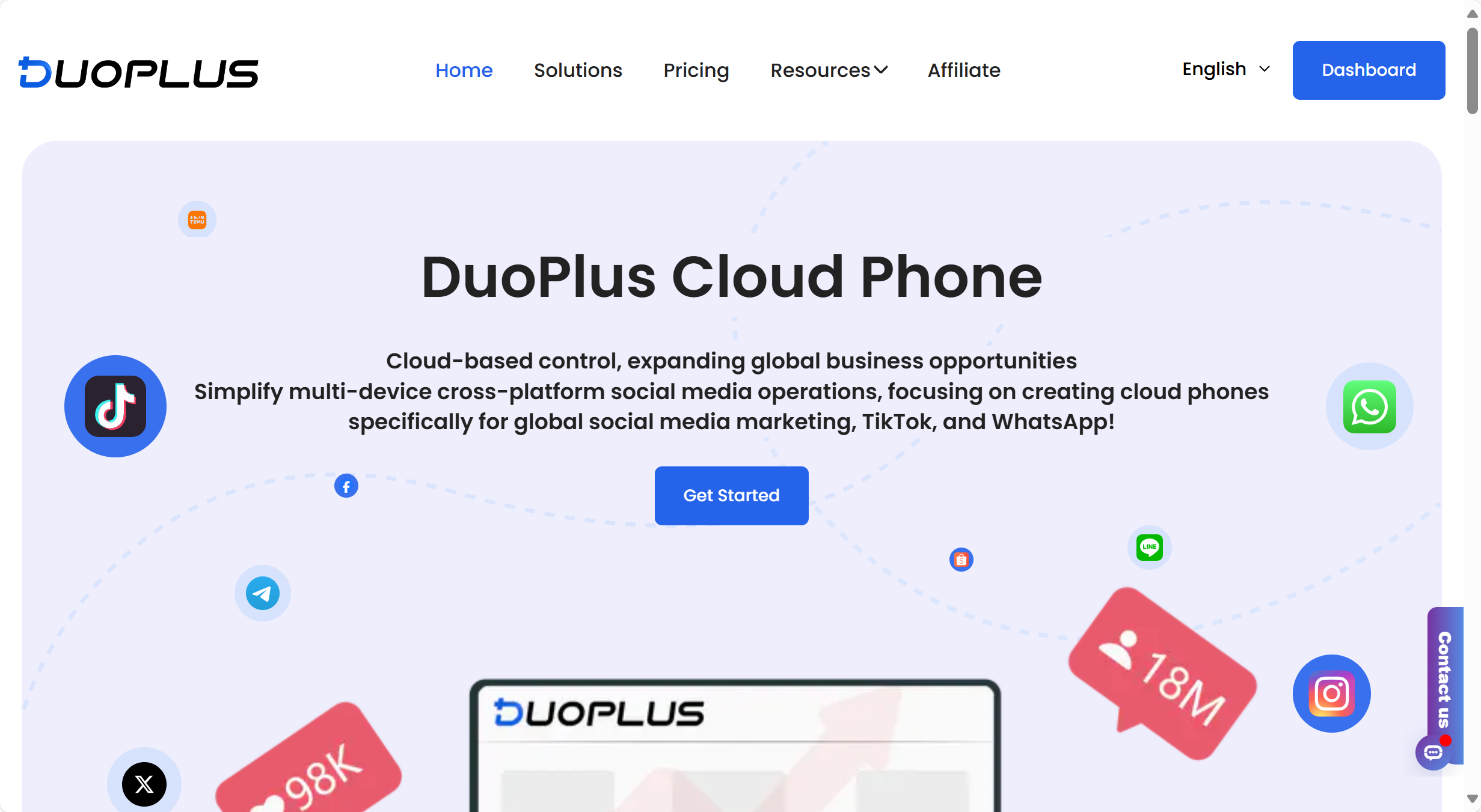
DuoPlus — это облачный сервис, который помогает управлять несколькими номерами телефонов и виртуальными телефонными системами. Он предлагает несколько полезных функций:
-
Виртуальные номера телефонов: Позволяет пользователям получать и управлять несколькими виртуальными номерами телефонов для различных целей, таких как деловое общение или личная конфиденциальность.
-
Управление вызовами: Предоставляет инструменты для обработки вызовов, включая переадресацию, запись и управление голосовой почтой.
-
Управление SMS: Поддерживает отправку и получение SMS-сообщений через виртуальные номера.
-
Тестирование и верификация: Полезно для тестирования приложений, требующих проверки номера телефона, или для управления несколькими аккаунтами, которым нужны отдельные номера телефонов.
Вкратце, DuoPlus помогает симулировать мобильный телефон на вашем компьютере. Это также полезно для тестирования и разработки.
Использование антидетект браузеров, таких как AdsPower
Знаете что? AdsPower не только симулирует настольные браузеры, но и предлагает эмуляцию мобильного браузера. Вот как это сделать:
-
Начните с создания нового профиля браузера в AdsPower.
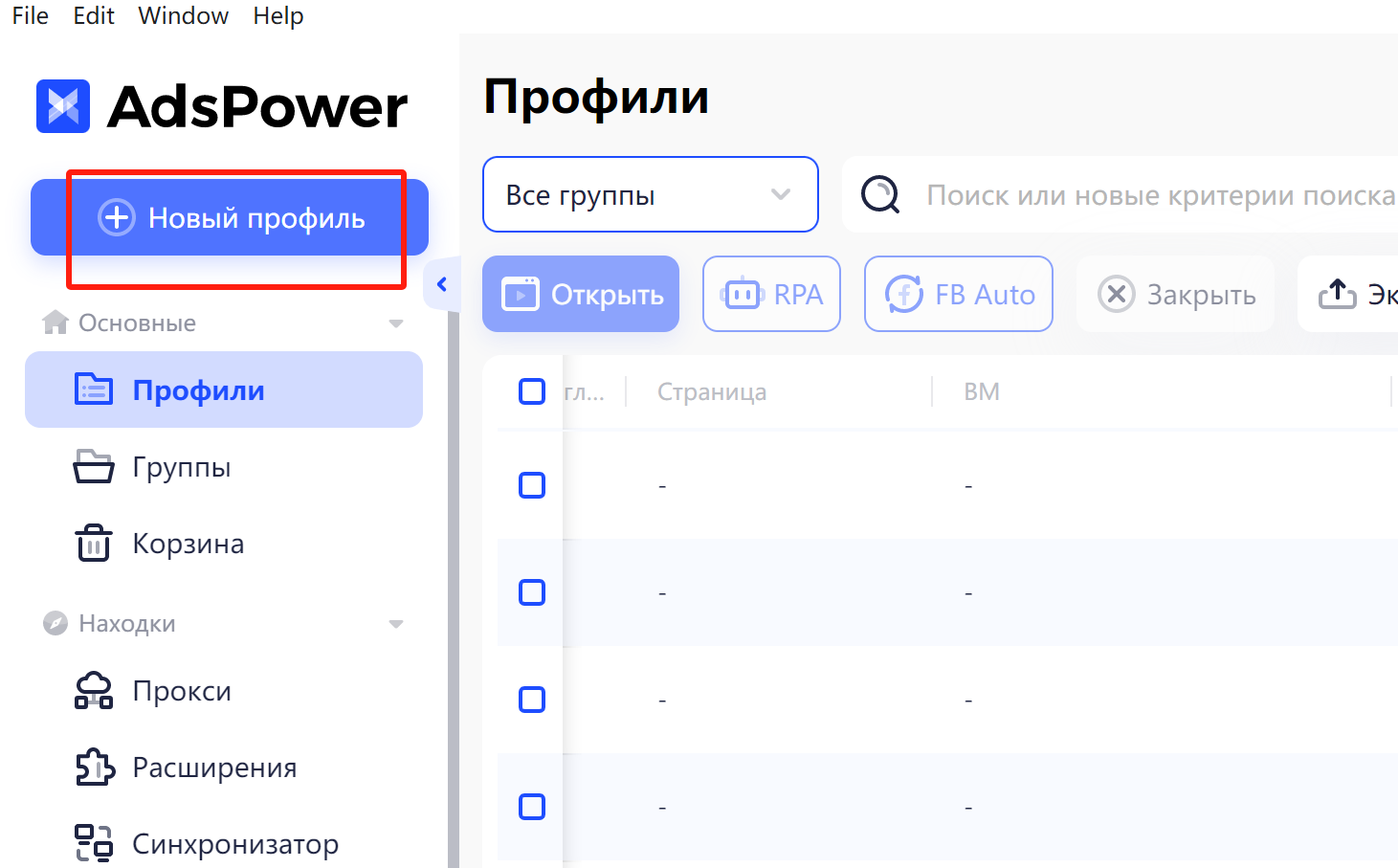
-
В разделе Cистема выберите либо iOS, либо Android в зависимости от ваших нужд.
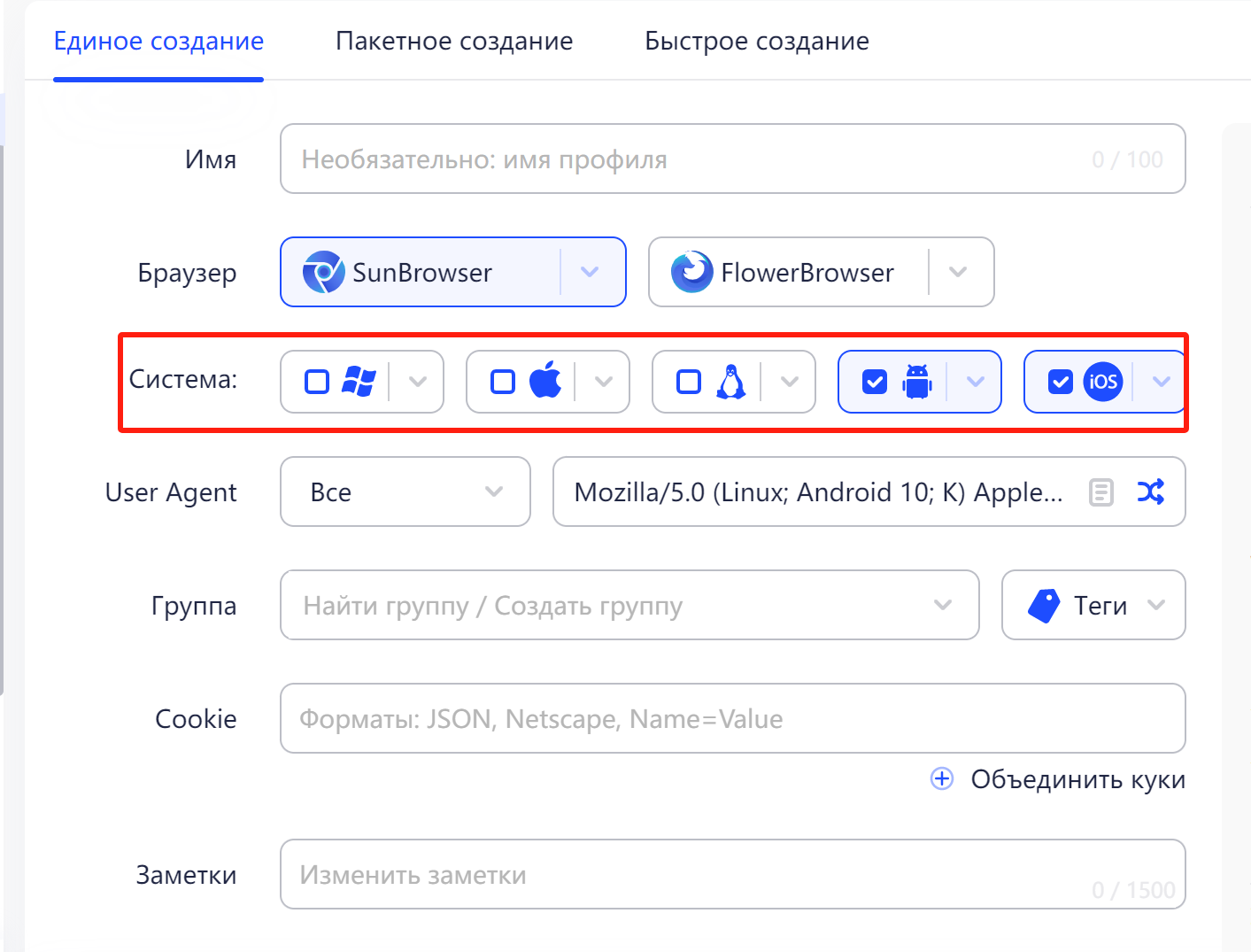
-
Затем настройте параметры отпечатков браузера и заполните необходимую информацию, если это требуется, и подключитесь к прокси, если это необходимо.
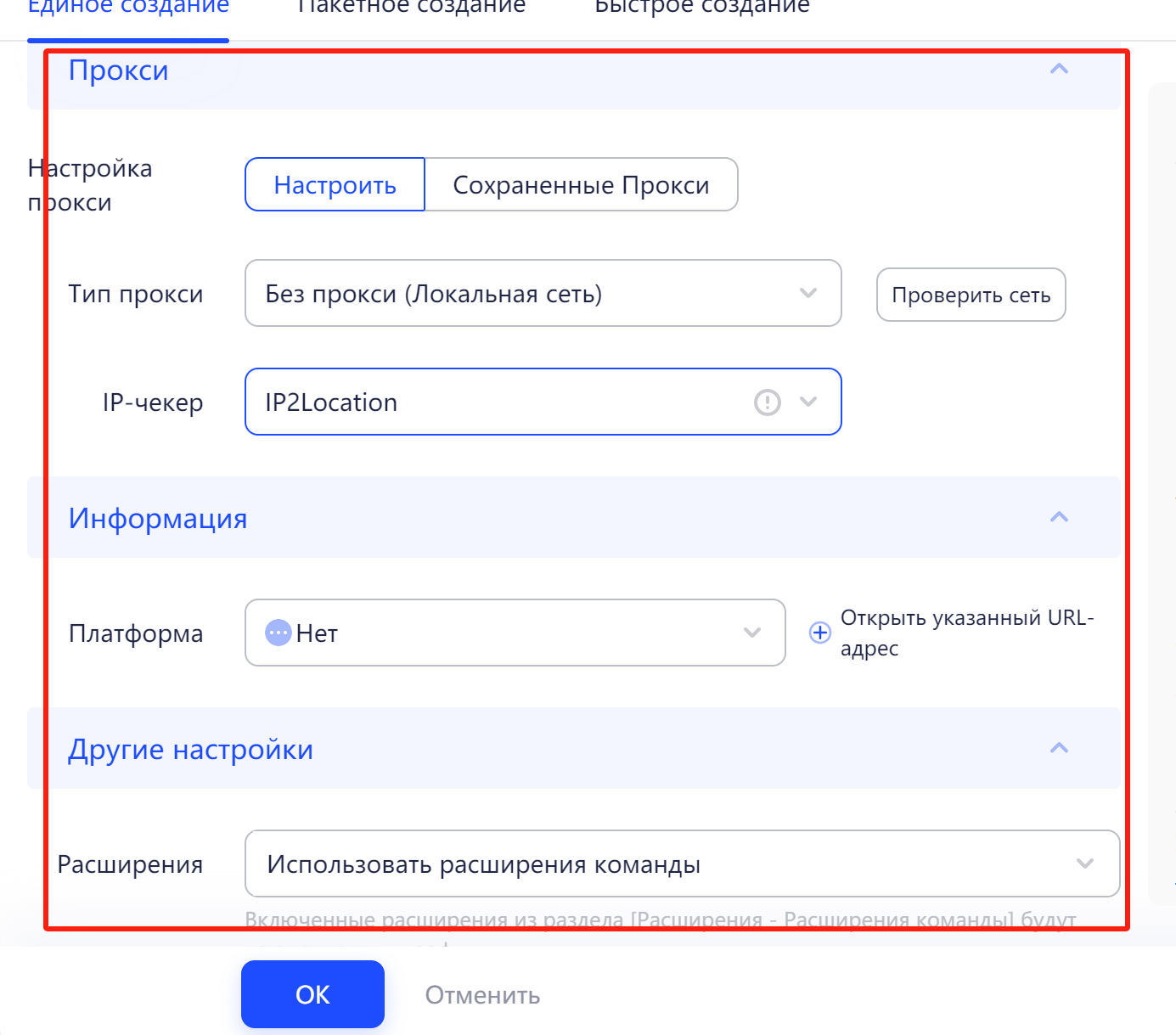
-
Нажмите ОК, чтобы сохранить новый профиль.
-
Наконец, откройте профиль. Откроется окно с размерами мобильного устройства, что позволит вам начать работу в мобильной среде.
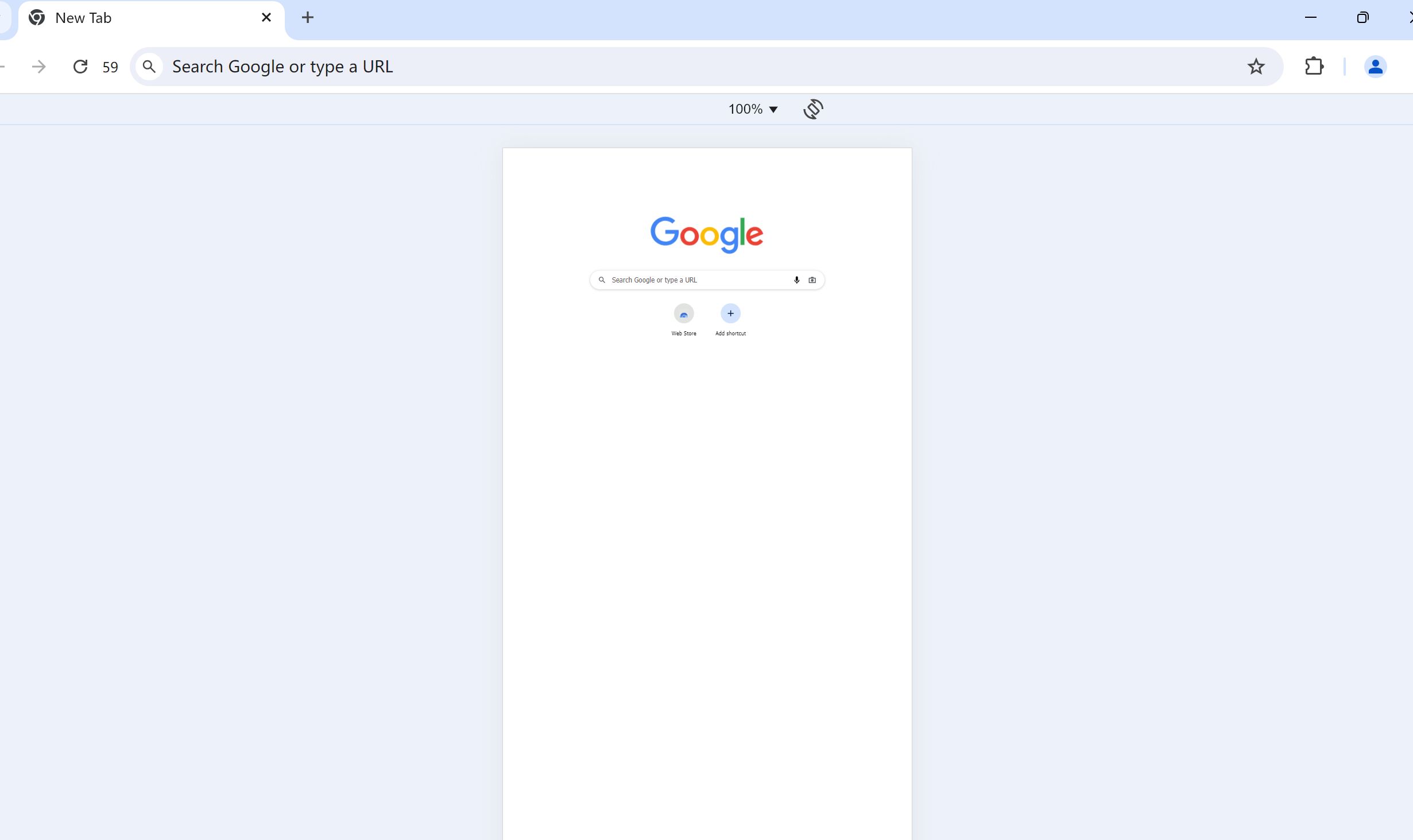
Важные сценарии использования эмуляции мобильного браузера на ПК
Тестирование веб-сайтов и приложений
Разработчикам и тестировщикам необходимо убедиться, что их веб-сайты или приложения совместимы с различными устройствами с разными размерами экрана, разрешениями и операционными системами. Используя эмуляцию мобильного браузера на своих компьютерах, тестировщики могут быстро проверить, как их продукты выглядят и работают на различных мобильных устройствах. Это упрощает поиск и устранение проблем.
Управление социальными сетями
Менеджеры социальных сетей часто нуждаются в управлении и мониторинге аккаунтов на разных устройствах, чтобы убедиться, что контент оптимизирован и отображается правильно для всех пользователей. Использование эмуляции мобильного браузера на их компьютерах позволяет им симулировать различные мобильные устройства, что гарантирует, что посты, объявления и другой контент выглядят хорошо как на мобильных устройствах, так и на настольных платформах. Это особенно важно при работе с функциями, специфичными для платформ, или при тестировании объявлений, которые могут отображаться только в мобильных лентах.
Оптимизация электронной коммерции
Владельцы сайтов электронной коммерции должны убедиться, что их интернет-магазин предоставляет оптимальный опыт покупок на мобильных устройствах, так как значительная часть покупок онлайн совершается с помощью смартфонов. Симулируя мобильные устройства в настольном браузере, владельцы могут просмотреть, как их сайт выглядит и функционирует на различных устройствах. Это помогает улучшить пользовательский опыт, от просмотра товаров до завершения покупок, что снижает процент отказов от корзины.
Предварительный просмотр контента на различных устройствах
Создатели контента, такие как блогеры или веб-дизайнеры, должны убедиться, что их контент правильно отображается на широком диапазоне устройств. Симулируя различные мобильные устройства, создатели могут просматривать и настраивать свой контент, чтобы убедиться, что он выглядит отлично, независимо от того, просматривается ли он на iPhone, Android-устройстве или настольном компьютере.
Конфиденциальность и анонимность
Пользователи, которые обеспокоены конфиденциальностью, могут захотеть симулировать различные устройства или изменить отпечаток мобильного браузера, чтобы избежать отслеживания в Интернете. Использование антидетект браузеров, таких как AdsPower, может помочь изменить отпечатки мобильного браузера и симулировать различные мобильные устройства, добавляя дополнительный уровень анонимности при просмотре. Это особенно полезно для тех, кто хочет избежать таргетированной рекламы или отслеживания.
Итог
Эмуляция мобильного браузера на вашем компьютере необходима для широкого спектра задач, от тестирования и разработки до управления социальными сетями и защиты конфиденциальности. Используя описанные выше методы, вы легко сможете эмулировать мобильные устройства и убедиться, что ваш контент оптимизирован для всех пользователей, независимо от того, какое устройство они используют.

Люди также читают
- Анонимный просмотр Инстаграм: как анонимно смотреть Инстаграм без регистрации?
- Простые решения распространённых ошибок и сбоев расширений AdsPower
- «Нейроэксперт» от Яндекса: работа с данными на новом уровне
- Эффективный email маркетинг: ключевые стратегии для роста вашего бизнеса
- Все о ротации IP-адресов: Полное руководство


